情報
仮想マシンでは必要に応じて次の 3 種類のネットワークモードが使用できます。
ネットワークモードを切り替えるには、仮想マシンがアクティブな状態で macOS のメニューバーから [デバイス] > [ネットワーク] と進みます。
注: Parallels Desktop Pro Edition では、[環境設定] > [ネットワーク] から共有ネットワークとホストオンリーネットワークを設定できます。
共有ネットワーク
デフォルトのネットワークモードであり、仮想マシン向けにはこのモードを推奨いたします。特別の設定をしなくてもすぐに使えるようになっています。このネットワークモードを使用すると、Parallels Desktop が仮想マシンのルーターとして機能します。この結果として、
- Parallels Desktop により、 macOS で仮想的に動作している専用の DHCP サーバーを使用した個別の仮想サブネットが作成されます。
- 仮想マシンは専用の IP アドレス範囲を割り当てられた仮想サブネットに属しています。
- 仮想マシンは Mac が属する実際のサブネットからは確認できません。
- 仮想マシンからのインターネットアクセスにはいかなる制限もありません。
- Mac がバーチャルプライベートネットワークに接続されている場合、VPN は自動的に仮想マシンに共有されます。
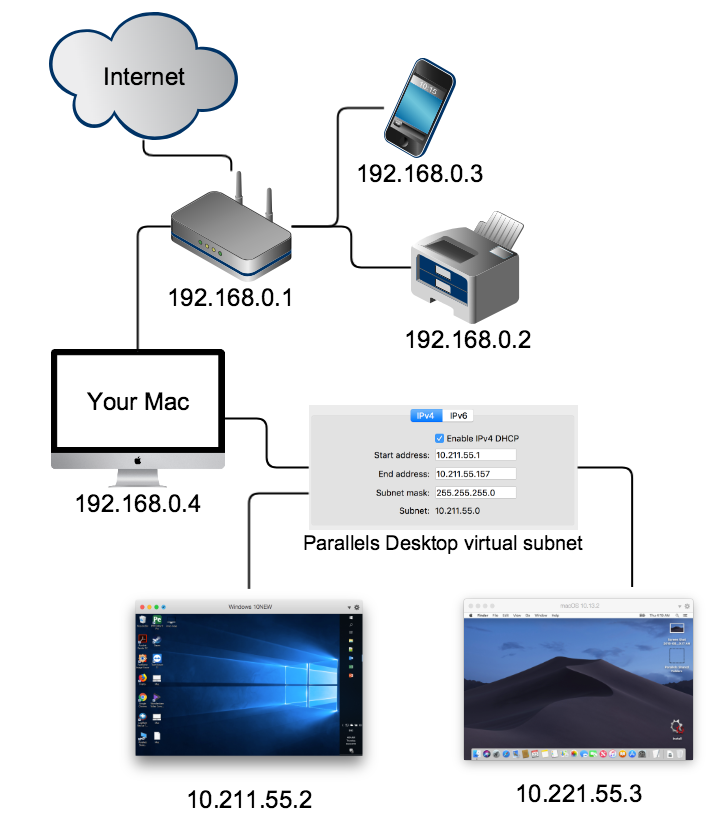
このネットワークモードは、大部分のユーザーのニーズに適合します。
ブリッジネットワーク
このネットワークモードを使用すると、仮想マシンで仮想ネットワークインターフェイスカードが使用され、インターネットに直接アクセスします。この結果として、
- 仮想マシンは、仮想マシンを実行している Mac と同じサブネットに属する、独立したコンピューターとして扱われます。
- DHCP サーバー(お使いのルーターなど)が同じサブネットにある他のコンピューターと同じ IP アドレス範囲の IP アドレスを仮想マシンに提供します。
- 仮想マシンからサブネットにあるすべてのコンピューターに対して ping が通るため、確認が可能です。
- 他のコンピューターからも仮想マシンに対する ping が通るため、確認ができます。
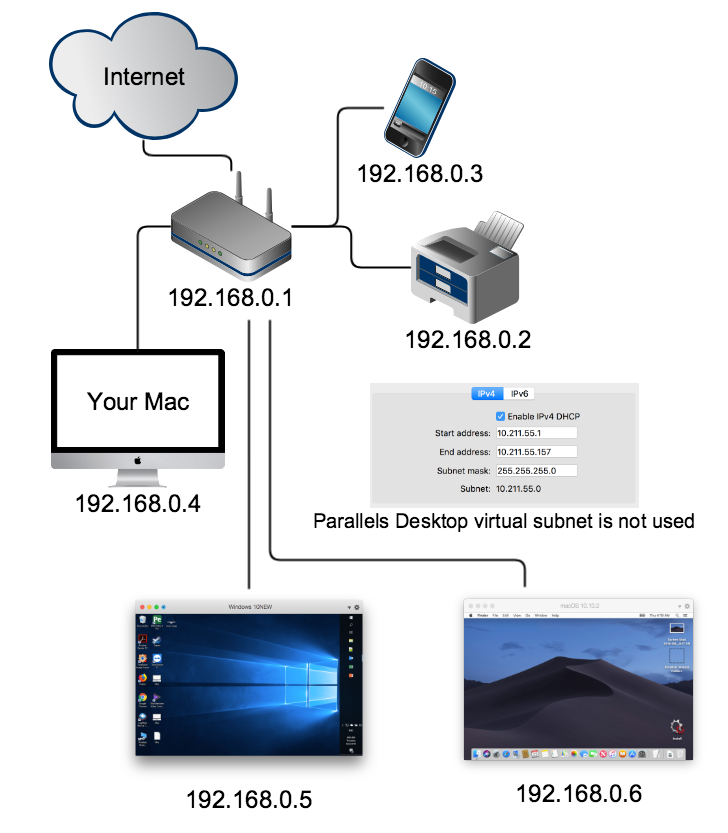
注: このネットワークモードを選択している場合、Parallels Desktop からネットワーク接続の問題を処理することはできなくなります。
ブリッジネットワークは、イーサネット、Wi-Fi または Mac の他のネットワークインターフェイスなど、特定のネットワークインターフェイスで有効にできます。
- [ブリッジネットワーク:] の設定が[Ethernet] の場合は、Mac のイーサネットアダプターに対応しています。
- [ブリッジネットワーク:] の設定が[Wi-Fi] の場合は、Mac の Wi-Fi アダプターに対応しています。(ルーターの設定によっては接続が不安定になる場合があります)
- [ブリッジネットワーク:] の設定が[デフォルトのアダプター] の場合は、Mac でデフォルトとして選択されているネットワークアダプター([システム環境設定] > [ネットワーク] で出てくるリストの 1 番上)に対応しています。
ホストオンリーネットワーク
このモードは、仮想サブネット(10.37.129.x)が外部と分離されている点を除けば、共有ネットワークモードと類似しています。結果として、ホストオンリモードで動作している仮想マシンでは、ゲートウェイ(10.37.129.1) を使用する他の仮想マシンにのみ ping が通り、確認ならびに通信が可能となります。
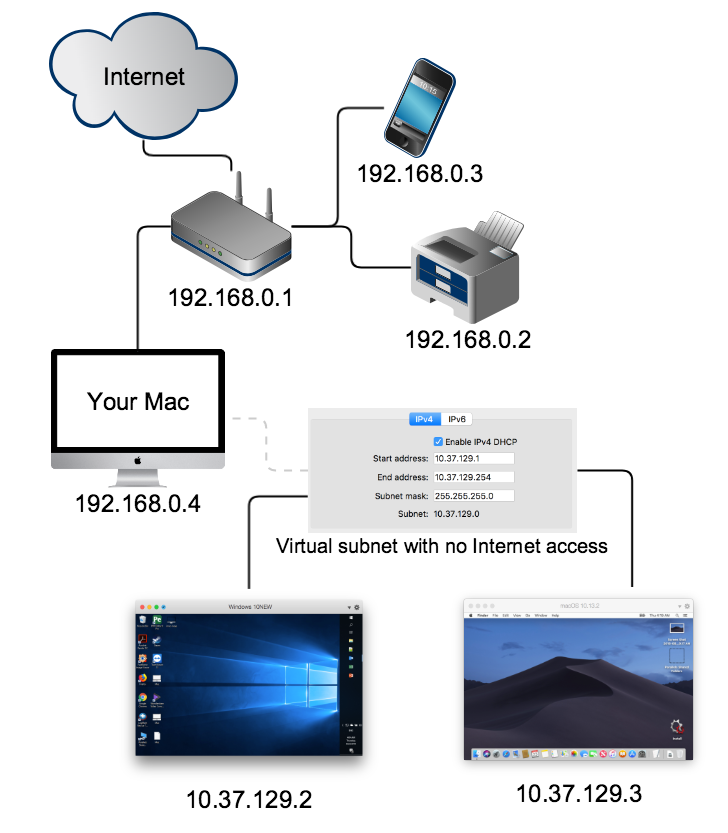
追加情報
下記のネットワークテクノロジーの基礎を参考にして、どのネットワークモードを選択すべきかをご判断いただけます。
ネットワークに言及する際、IP アドレス、DHCP サーバー、サブネットワークなど、多くの専門用語が使用されます。ここでは上述の 3 つの用語が重要となります。
IP アドレス
インターネットプロトコル (IP) を通信に使うコンピューターネットワークに参加する各デバイス(コンピューター、プリンターなど)に割り当てられた数値ラベルです。
IP アドレスはドット付き 10 進表記で表され、192.168.0.10 のように、それぞれが 0 から 255 までのドットで区切られた 4 つの 10 進数で構成されています。各部はアドレスの 8 ビットのグループを表しています。IP アドレスは通常の住所と同じく、コンピューターやその他のデバイスがお互いに通信するために使われます。
IP アドレスはユーザーまたはシステム管理者によって手動で、あるいは DHCP サーバーによって自動で、ネットワークデバイス(コンピューター、プリンター、タブレット、スマートフォンなど)に割り当てられます。Mac の IP アドレスを表示するには、[システム環境設定] > [ネットワーク] の順に進みます。
Mac は通常 Wi-Fi 接続を使用しています。
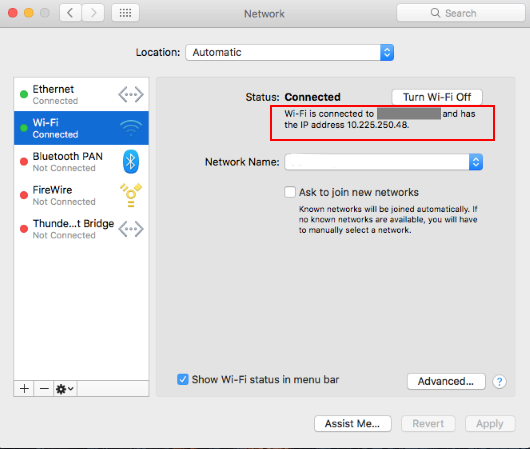
あるいはイーサネット(有線)接続を使用しています。
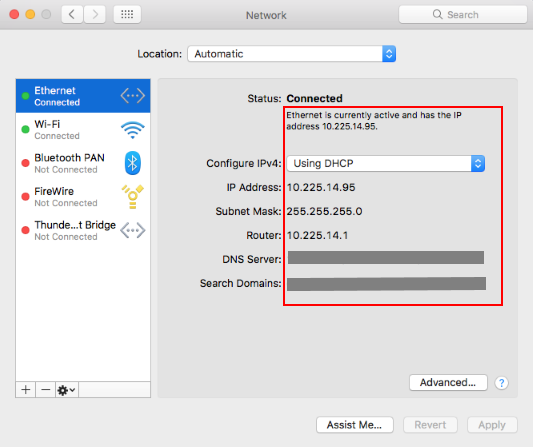
DHCP サーバー
使用可能な IP アドレスおよび構成情報のデータベースを維持するコンピューターあるいは特定のネットワークデバイス(ルーター)です。サーバーがクライアントデバイス(コンピューター、プリンターなど)からリクエストを受信すると、DHCP サーバーは DHCP クライアントが接続されているネットワークを照合し、クライアントに適切な IP アドレスを割り当て、クライアントに適切な構成情報を送信します。
一般的なホームネットワークでは、ルーターが DHCP サーバーとして機能し、すべてのネットワークデバイスに自動で IP アドレスを割り当てるため、Mac またスマートフォンの IP アドレスや他の必要な設定について特別に意識する必要はありません。
サブネットワーク(サブネット)
IP ネットワークの中で論理的に表示される分割管理単位です。ネットワークを 2 つまたは 3 つ以上のネットワークに分割することをサブネット化と言います。
サブネットに属するすべてのコンピューターの IP アドレスは、共通で同一の最上位ビットグループでアドレス指定されています。例えば、一般的なホームサブネットで使われる IP アドレスの範囲は192.168.0.1-255 となります。つまり、お使いの Wi-Fi ルーターの IP アドレスが 192.168.0.1 であれば、 MacBook Pro® の IP アドレスは 192.168.0.10 となり、スマートフォンは 192.168.0.20、ワイヤレスプリンターは 192.168.0.30 となります。DHCP サーバーの設定の詳細については、お使いのルーターのマニュアルをご確認ください。
サブネットワーク間のトラフィックは、サブネット間の論理的または物理的境界を構成する、ルーターと呼ばれる特別なゲートウェイを使って交換あるいは転送されます。
Was this article helpful?
Tell us how we can improve it.